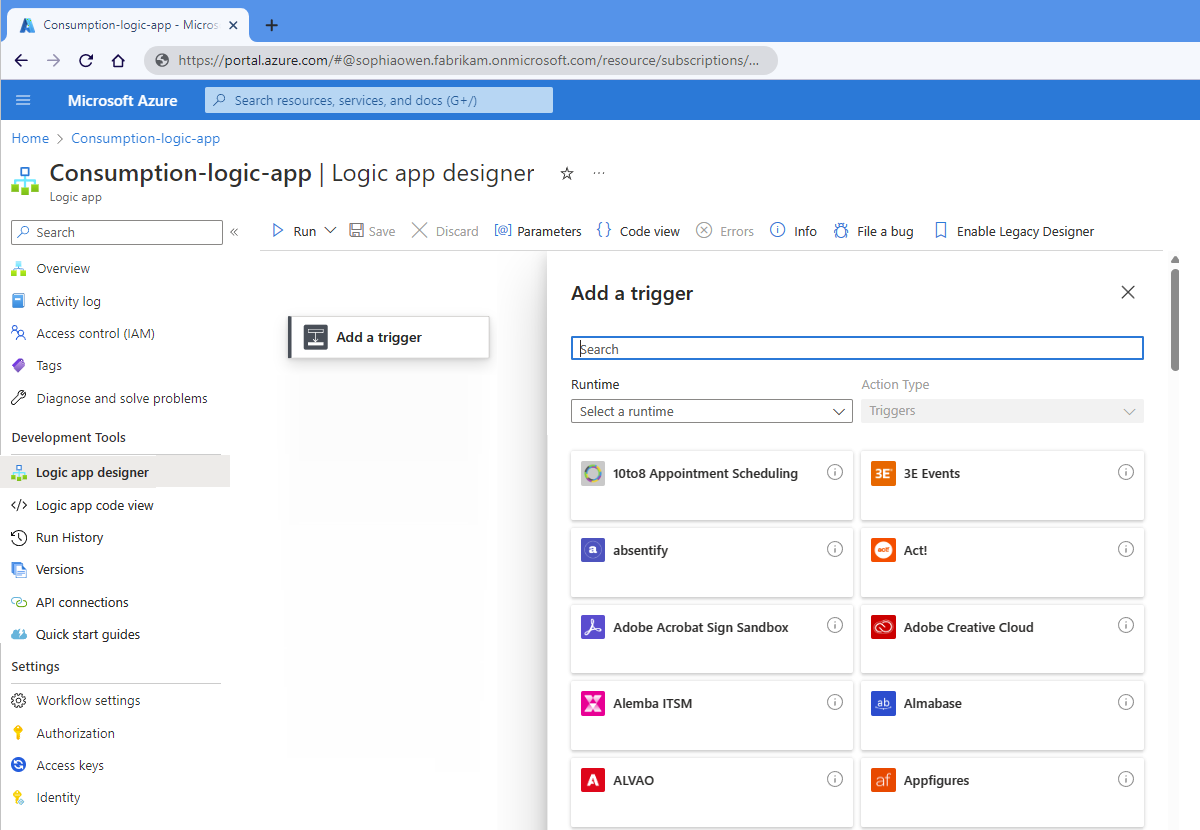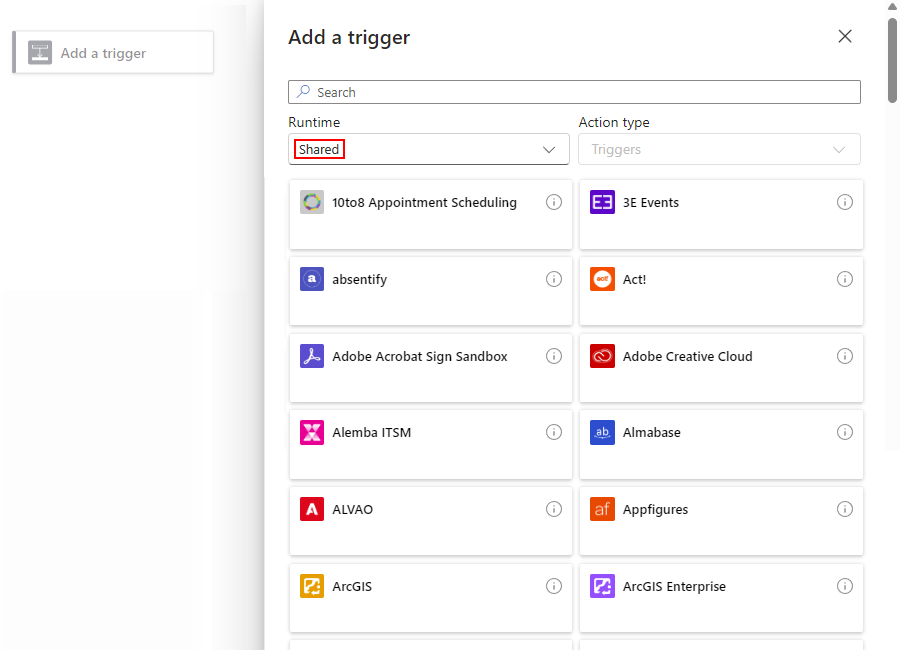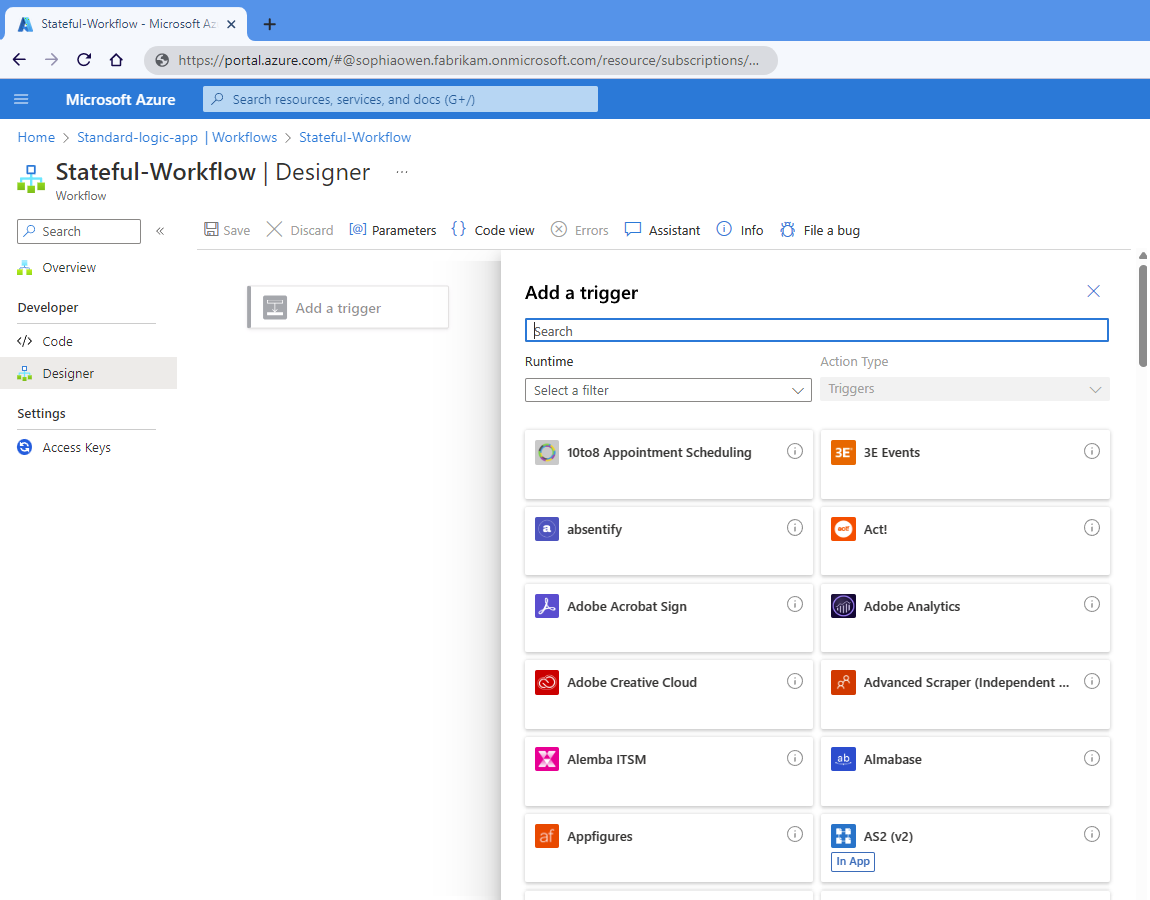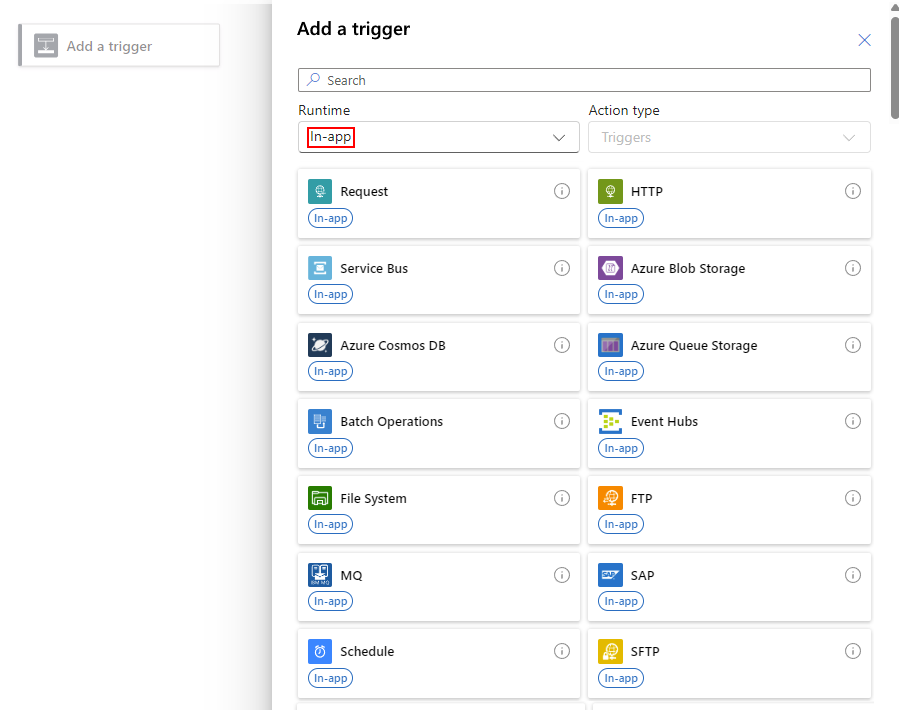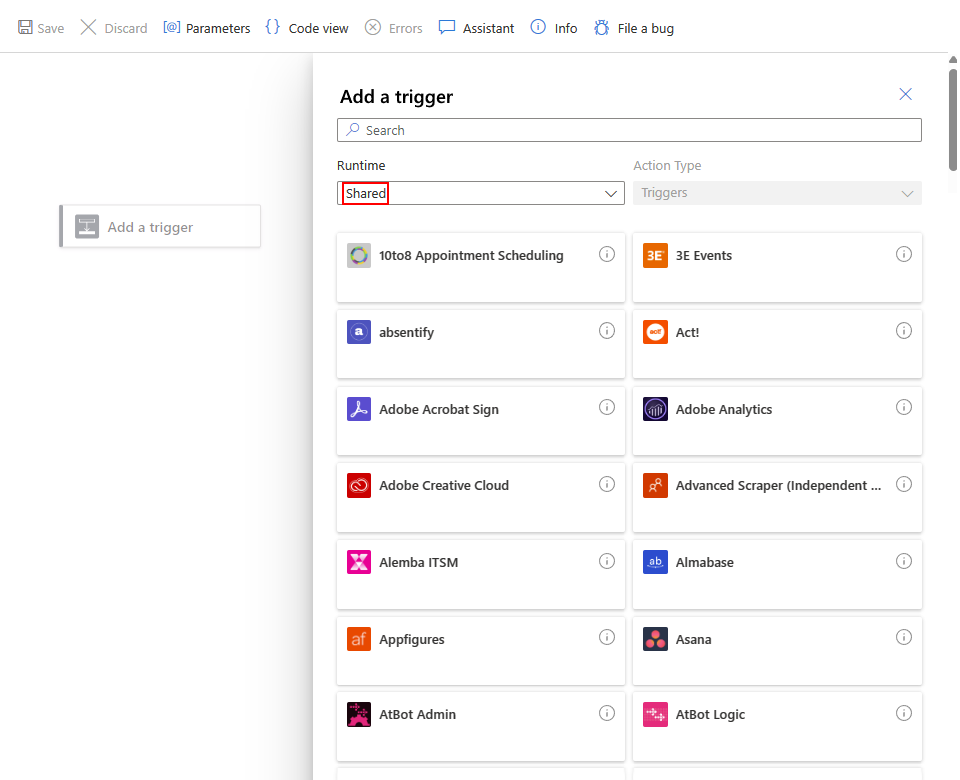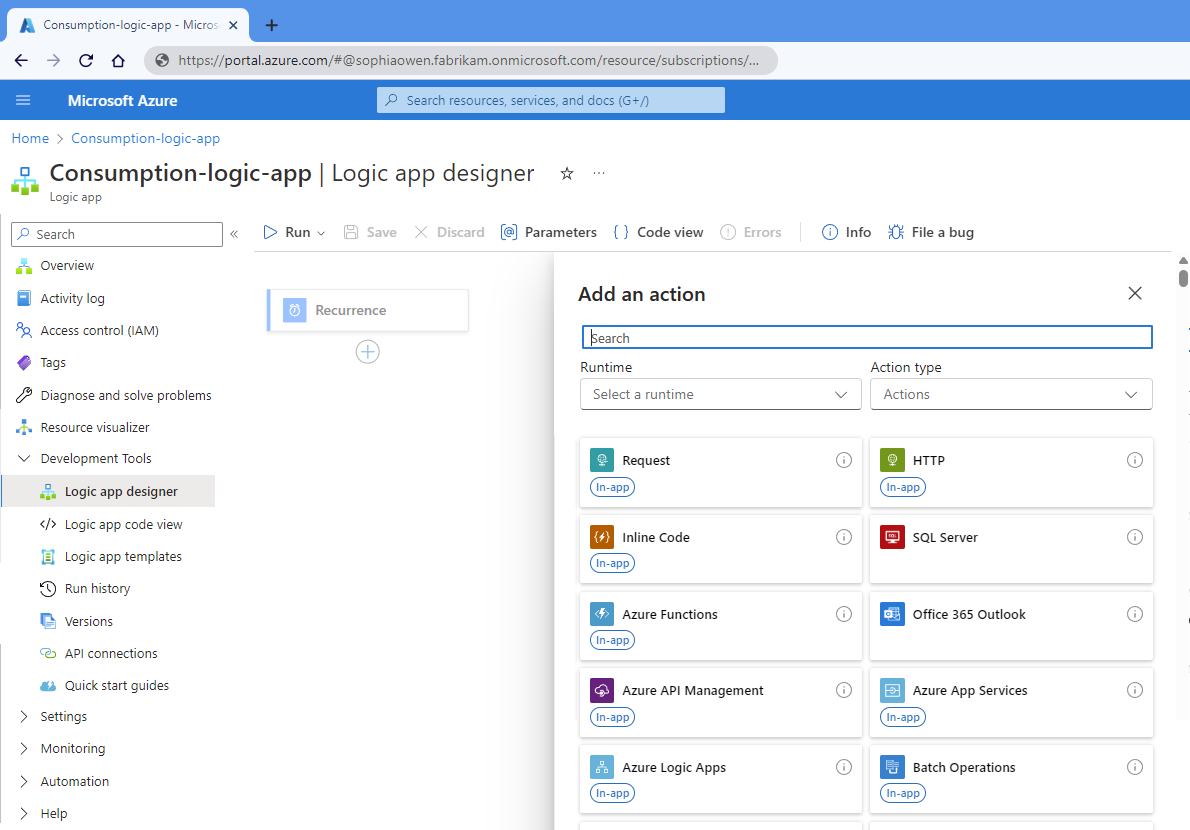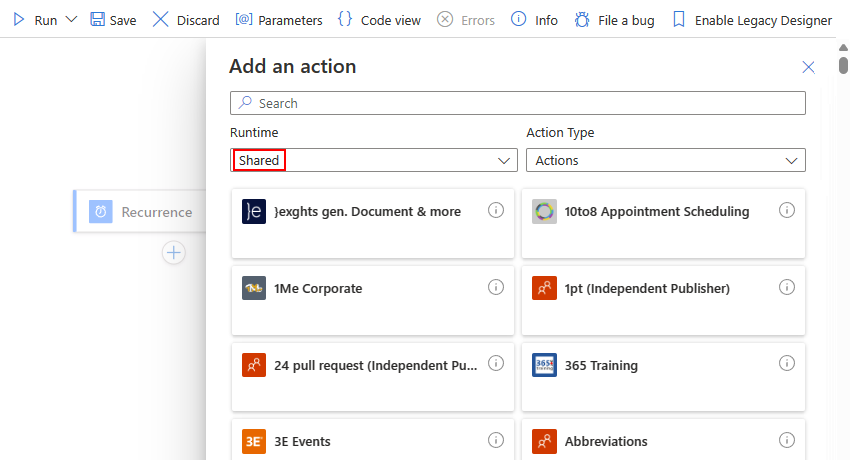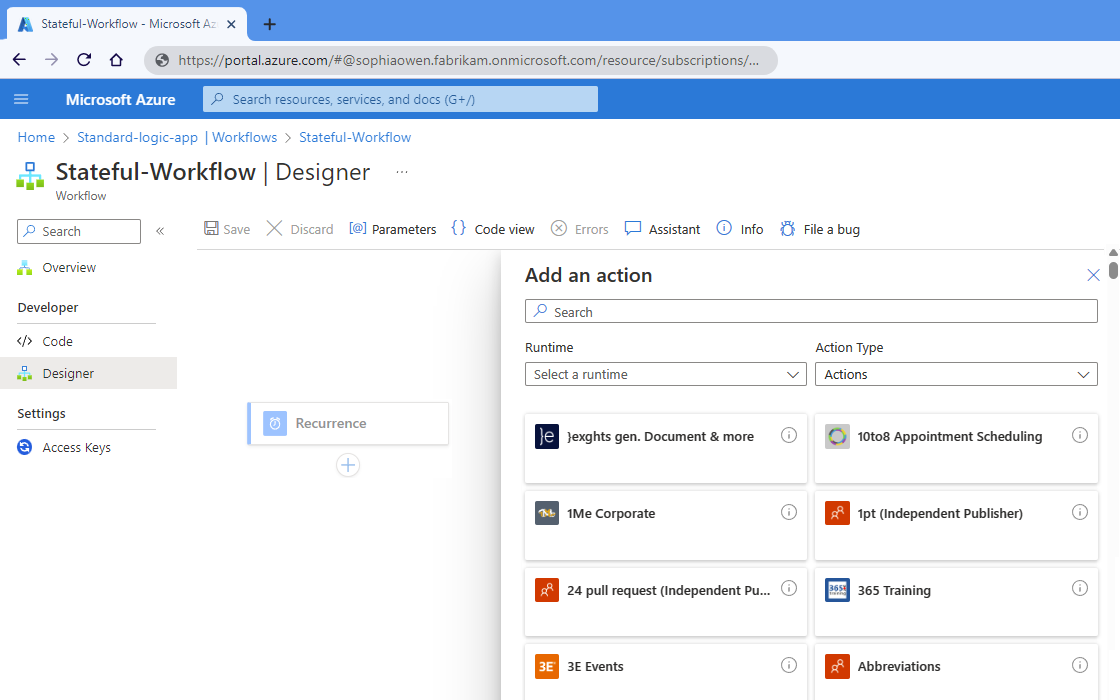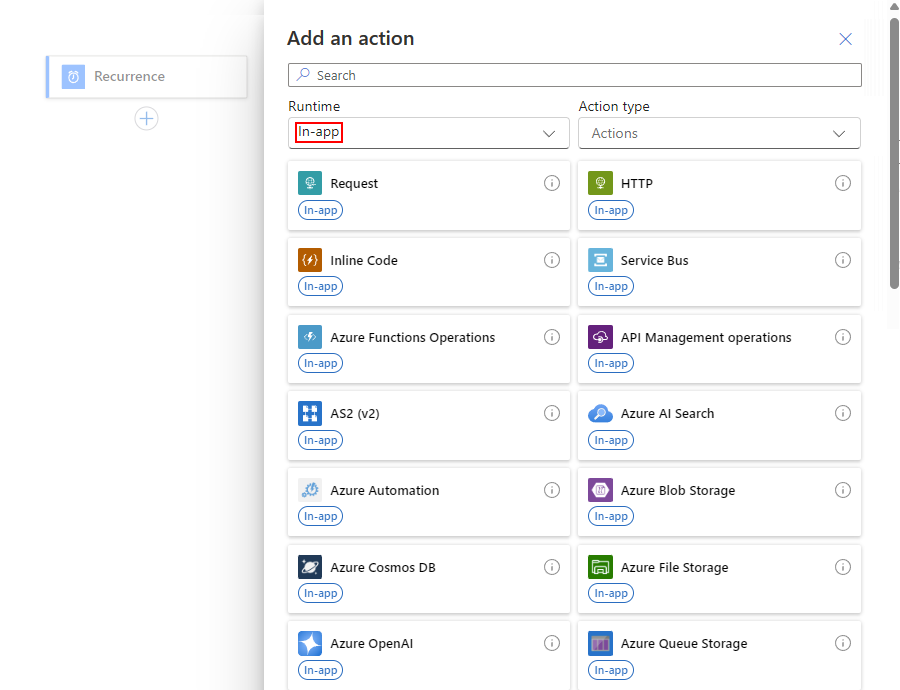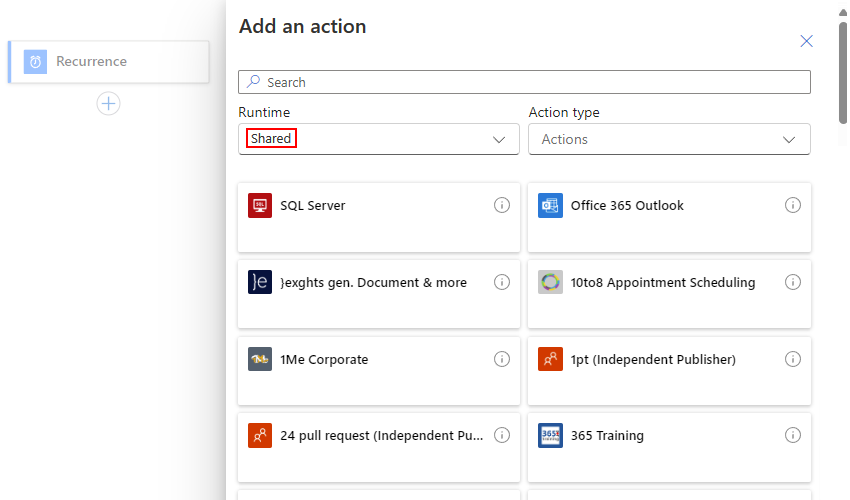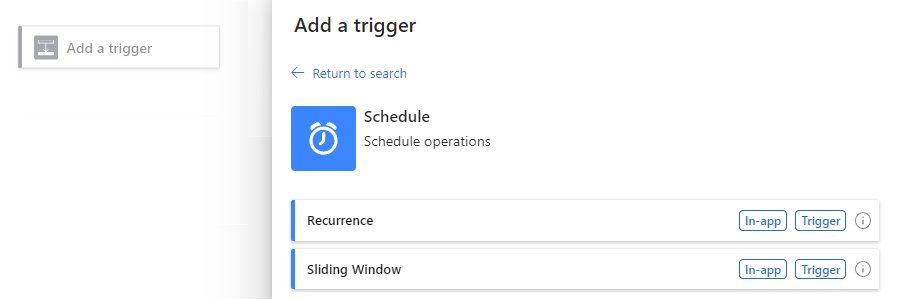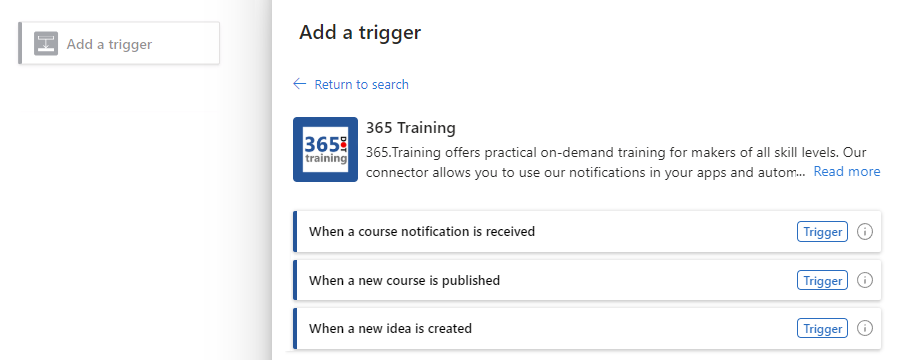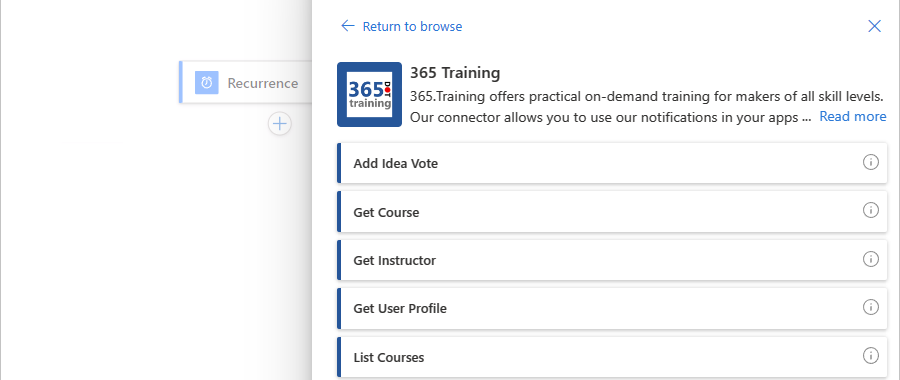Tworzenie przepływu pracy za pomocą wyzwalacza lub akcji w usłudze Azure Logic Apps
Dotyczy: Azure Logic Apps (Zużycie + Standardowa)
W tym przewodniku z instrukcjami pokazano, jak uruchomić przepływ pracy przez dodanie wyzwalacza , a następnie kontynuować przepływ pracy przez dodanie akcji. Wyzwalacz jest zawsze pierwszym krokiem w dowolnym przepływie pracy i określa warunek, który należy spełnić przed rozpoczęciem uruchamiania przepływu pracy. Po wyzwalaczu należy dodać co najmniej jedną kolejną akcję przepływu pracy, aby wykonać żądane zadania. Wyzwalacz i akcje współpracują ze sobą, aby zdefiniować logikę i strukturę przepływu pracy.
W tym przewodniku przedstawiono kroki dotyczące przepływów pracy aplikacji logiki Zużycie i Standardowa.
Wymagania wstępne
Konto i subskrypcja platformy Azure. Jeśli nie masz subskrypcji platformy Azure, zarejestruj się w celu założenia bezpłatnego konta platformy Azure.
Aby dodać wyzwalacz, musisz zacząć od zasobu aplikacji logiki i pustego przepływu pracy.
Aby dodać akcję, musisz zacząć od zasobu aplikacji logiki i przepływu pracy, który co najmniej ma wyzwalacz.
Poniższe kroki korzystają z witryny Azure Portal, ale można również użyć następujących narzędzi do utworzenia przepływu pracy aplikacji logiki:
- Przepływy pracy użycia: Visual Studio Code
- Standardowe przepływy pracy: Visual Studio Code
Dodawanie wyzwalacza w celu uruchomienia przepływu pracy
W witrynie Azure Portal otwórz aplikację logiki Zużycie i pusty przepływ pracy w projektancie.
W projektancie wybierz pozycję Dodaj wyzwalacz, jeśli nie został jeszcze wybrany.
Zostanie otwarte okienko Dodawanie wyzwalacza i zostanie wyświetlone dostępne łączniki, które udostępniają wyzwalacze, na przykład:
Wybierz jedną z opcji:
Aby filtrować łączniki według nazwy, w polu wyszukiwania wprowadź nazwę łącznika lub wyzwalacza, który chcesz.
Aby filtrować łączniki na podstawie następujących grup, z listy Środowisko uruchomieniowe wybierz pozycję W aplikacji, Udostępnione lub Niestandardowe w oparciu o grupę zawierającą odpowiedni wyzwalacz.
Środowisko uruchomieniowe opis W aplikacji Kolekcje operacji z wyzwalaczami uruchamianymi bezpośrednio i natywnie w środowisku uruchomieniowym usługi Azure Logic Apps. W starszym projektancie ta grupa jest taka sama jak starsza wbudowana grupa. Shared Łączniki z wyzwalaczami zarządzanymi przez firmę Microsoft, hostowanymi i uruchamianymi na wielodostępnej platformie Azure. W starszym projektancie ta grupa łączy starsze grupy w warstwie Standardowa i Enterprise . Okres niestandardowy Wszystkie łączniki z wyzwalaczami utworzonymi i zainstalowanymi. Poniższy przykład przedstawia projektanta aplikacji logiki Zużycie z pustym przepływem pracy i pokazuje wybrane środowisko uruchomieniowe w aplikacji . Lista zawiera dostępne kolekcje operacji, które są wyświetlane w określonej kolejności.
Poniższy przykład przedstawia projektanta aplikacji logiki Zużycie z pustym przepływem pracy i pokazuje wybrane środowisko uruchomieniowe udostępnione . Lista zawiera dostępne łączniki, które są wyświetlane w określonej kolejności.
W polu wyszukiwania wprowadź nazwę łącznika lub wyzwalacza, który chcesz znaleźć.
Z listy wyników wybierz odpowiedni wyzwalacz. Jeśli łącznik ma więcej wyzwalaczy, które nie są wyświetlane, wybierz pozycję Zobacz więcej.
Jeśli zostanie wyświetlone okienko Tworzenie połączenia, podaj wszelkie niezbędne informacje o połączeniu, które różnią się w zależności od łącznika. Po zakończeniu wybierz pozycję Zaloguj się lub Utwórz nowy , aby ukończyć połączenie.
Po pojawieniu się pola informacji o wyzwalaczu podaj niezbędne szczegóły wybranego wyzwalacza.
Gdy wszystko będzie gotowe, zapisz proces. Na pasku narzędzi projektanta wybierz pozycję Zapisz.
Dodawanie akcji w celu uruchomienia zadania
W witrynie Azure Portal otwórz aplikację logiki Zużycie i przepływ pracy w projektancie.
W projektancie wybierz jedną z opcji:
Aby dodać akcję w ostatnim kroku przepływu pracy, wybierz znak plus (+), a następnie wybierz pozycję Dodaj akcję.
Aby dodać akcję między istniejącymi krokami, wybierz znak plus (+) na strzałki łączenia, a następnie wybierz pozycję Dodaj akcję.
Zostanie otwarte okienko Dodawanie akcji i zostanie wyświetlone dostępne łączniki, które udostępniają akcje, na przykład:
Wybierz jedną z opcji:
Aby filtrować łączniki według nazwy, w polu wyszukiwania wprowadź nazwę odpowiedniego łącznika lub akcji.
Aby filtrować łączniki na podstawie następujących grup, z listy Środowisko uruchomieniowe wybierz pozycję W aplikacji, Udostępnione lub Niestandardowe w oparciu o grupę zawierającą żądaną akcję.
Środowisko uruchomieniowe opis W aplikacji Kolekcje operacji z akcjami uruchamianymi bezpośrednio i natywnie w środowisku uruchomieniowym usługi Azure Logic Apps. W starszym projektancie ta grupa jest taka sama jak starsza wbudowana grupa. Shared Łączniki z akcjami zarządzanymi przez firmę Microsoft, hostowanymi i uruchamianymi na wielodostępnej platformie Azure. W starszym projektancie ta grupa łączy starsze grupy w warstwie Standardowa i Enterprise . Okres niestandardowy Wszystkie łączniki z utworzonymi i zainstalowanymi akcjami. Poniższy przykład przedstawia projektanta przepływu pracy aplikacji logiki Zużycie z istniejącym wyzwalaczem i pokazuje wybrane środowisko uruchomieniowe w aplikacji . Lista zawiera dostępne kolekcje operacji, które są wyświetlane w określonej kolejności.
Poniższy przykład przedstawia projektanta przepływu pracy aplikacji logiki Zużycie z istniejącym wyzwalaczem i pokazuje wybrane środowisko uruchomieniowe udostępnione . Lista zawiera dostępne łączniki, które są wyświetlane w określonej kolejności.
W polu wyszukiwania wprowadź nazwę łącznika lub akcji, którą chcesz znaleźć.
Z listy wyników wybierz odpowiednią akcję. Jeśli łącznik ma więcej akcji, które nie są wyświetlane, wybierz pozycję Zobacz więcej.
Jeśli zostanie wyświetlone okienko Tworzenie połączenia, podaj wszelkie niezbędne informacje o połączeniu, które różnią się w zależności od łącznika. Po zakończeniu wybierz pozycję Zaloguj się lub Utwórz nowy , aby ukończyć połączenie.
Po pojawieniu się pola informacji o akcji podaj niezbędne szczegóły wybranej akcji.
Gdy wszystko będzie gotowe, zapisz proces. Na pasku narzędzi projektanta wybierz pozycję Zapisz.
Łączniki, wyzwalacze i akcje w projektancie
W projektancie przepływu pracy możesz wybrać spośród setek wyzwalaczy i akcji, zbiorczo nazywanych operacjami. Usługa Azure Logic Apps organizuje te operacje w kolekcjach, takich jak Harmonogram, HTTP i Operacje na danych, lub jako łączniki, takie jak Azure Service Bus, SQL Server, Azure Blob Storage i Office 365 Outlook. Te kolekcje mogą obejmować wyzwalacze, akcje lub oba te kolekcje.
W okienku Dodawanie wyzwalacza lub Dodawanie akcji galeria zawiera listę dostępnych kolekcji operacji i łączników zorganizowanych od lewej do prawej w kolejności rosnącej, najpierw numerycznie, jeśli istnieje, a następnie alfabetycznie. Po wybraniu kolekcji lub łącznika wyzwalacze lub akcje są wyświetlane w kolejności rosnącej alfabetycznie.
Operacje w aplikacji (wbudowane)
W poniższym przykładzie przedstawiono kolekcje i łączniki operacji w aplikacji podczas dodawania wyzwalacza:
Po wybraniu kolekcji lub łącznika poszczególne wyzwalacze są grupowane według nazwy kolekcji lub łącznika i pojawiają się w kolejności rosnącej, najpierw numerycznie, jeśli istnieją, a następnie alfabetycznie.
W poniższym przykładzie wybrano kolekcję Operacji harmonogramu i pokazano wyzwalacz o nazwie Cykl:
W poniższym przykładzie przedstawiono kolekcje i łączniki w aplikacji podczas dodawania akcji:
W poniższym przykładzie wybrano łącznik usługi Azure Queue Storage i przedstawiono dostępne akcje:
Operacje udostępnione (Azure)
W poniższym przykładzie pokazano galerię łączników udostępnionych podczas dodawania wyzwalacza:
Po wybraniu kolekcji lub łącznika poszczególne wyzwalacze są grupowane według nazwy kolekcji lub łącznika i pojawiają się w kolejności rosnącej, najpierw numerycznie, jeśli istnieją, a następnie alfabetycznie.
W poniższym przykładzie wybrano łącznik trenowania 365 i przedstawiono dostępne wyzwalacze:
W poniższym przykładzie pokazano galerię łączników udostępnionych podczas dodawania akcji:
W poniższym przykładzie wybrano łącznik trenowania 365 i przedstawiono dostępne akcje:
Więcej informacji można znaleźć w następującej dokumentacji:
- Wbudowane operacje i łączniki w usłudze Azure Logic Apps
- Łączniki zarządzane przez firmę Microsoft w usłudze Azure Logic Apps
- Łączniki niestandardowe w usłudze Azure Logic Apps
- Rozliczenia i ceny operacji w przepływach pracy Zużycie
- Rozliczenia i ceny operacji w przepływach pracy w warstwie Standardowa